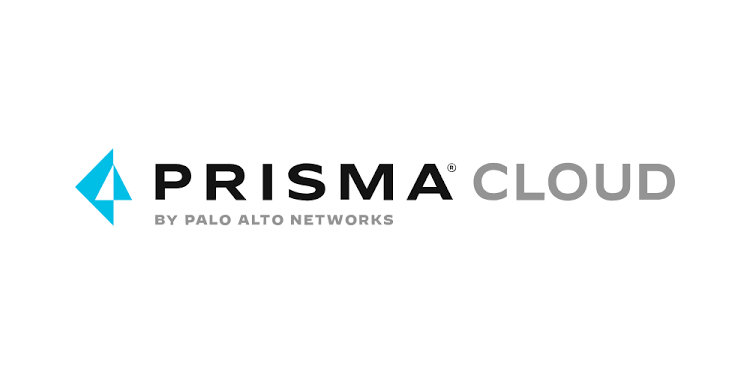本記事は、Prisma CloudのApplication Securityがサブスクリプションの一覧に表示されず、Application Securityを有効化できない人に有効化する方法をお伝えする記事となっています。
Application Securityとは
Application Securityとは、ソフトウェア開発ライフサイクル全体を通じて、コードからクラウドまでの包括的なセキュリティを提供する機能です。本機能によって、ソフトウェア開発環境の可視化や、クラウドの設定ミスやコードの脆弱性を特定することができます。さらに、ポリシーを使用して脆弱なコードのデプロイを防ぎ、脆弱性に対処するためのコード修正案を提示してくれる便利な機能となっています。
経緯
そんなApplication Securityを利用しようと機能を切り替えようとしたところ、私のテナントではApplication Securityが表示されていませんでした。(有効化していると以下赤枠内にApplication Securityが表示されます)
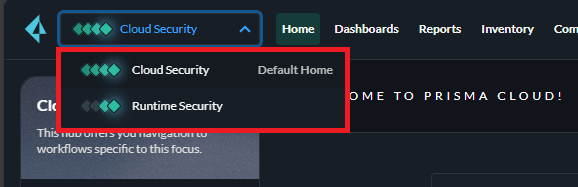
Palo社のドキュメント(Prisma Cloudでアプリケーションセキュリティを有効にする)に従い、有効化しようとProfile > View Subscriptions を見ると、Application Secuirtyが表示されていないという事象が発生しました。
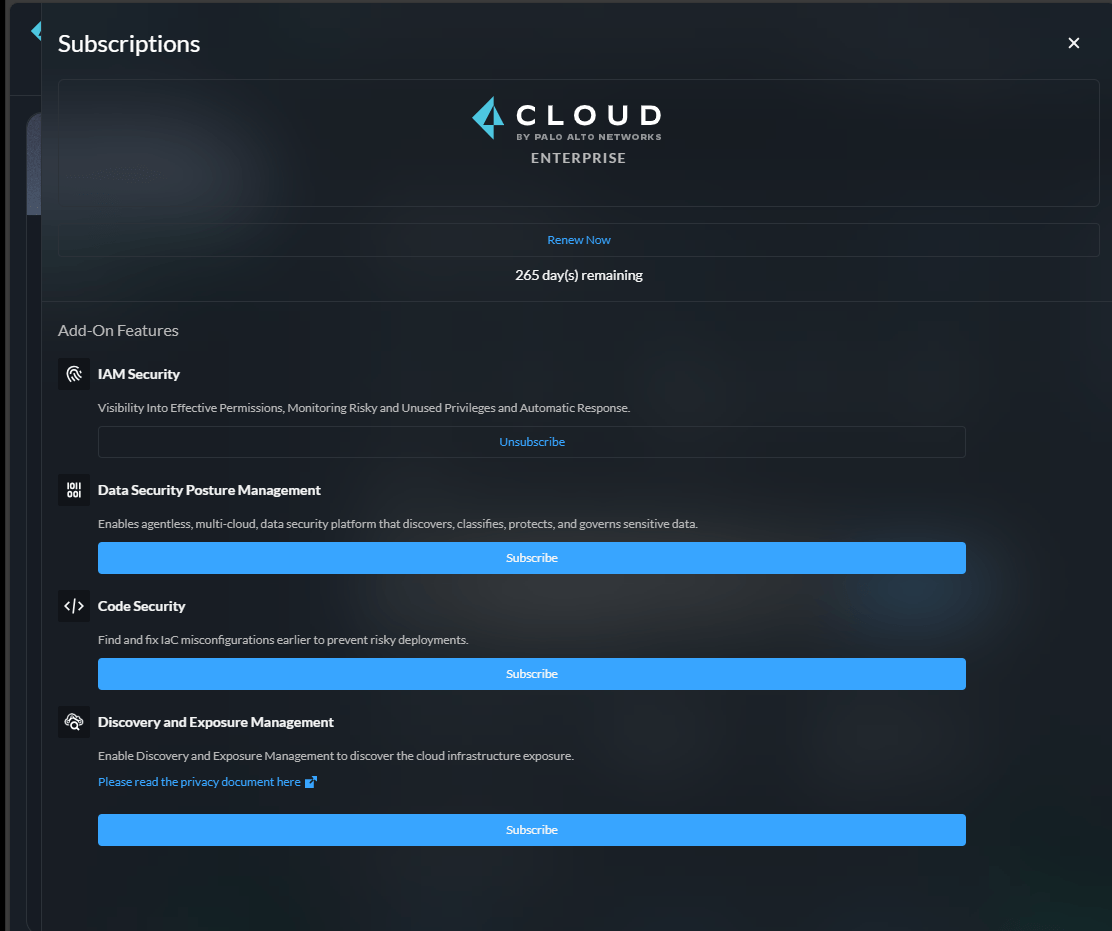
解決方法
結論、Profile > View Subscriptions からCode Securityを有効化することでApplication Securityを利用できるようになりました。
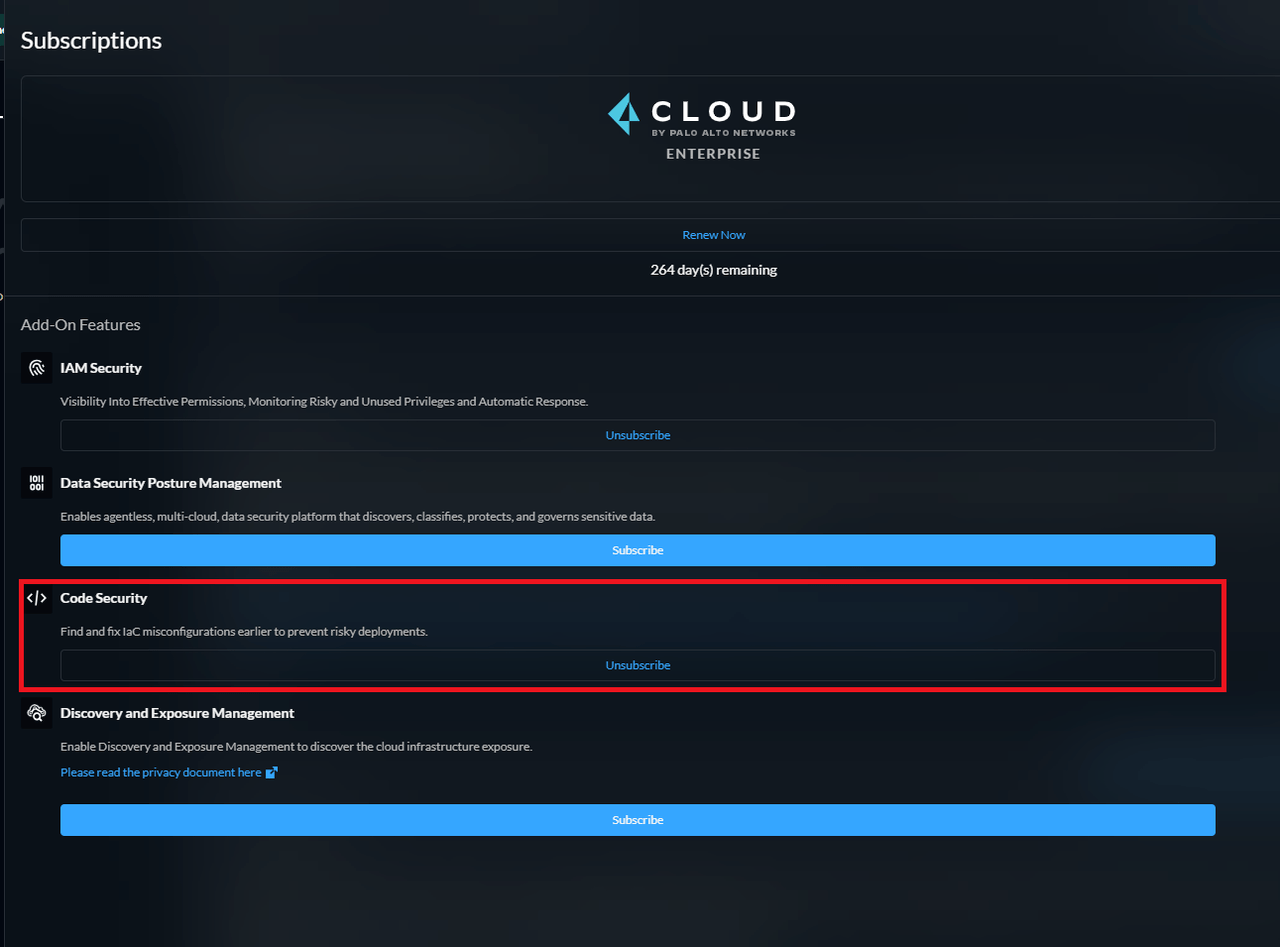
Code Securityを有効化してすぐにApplication Securityが表示され、機能を切り替えることができました。
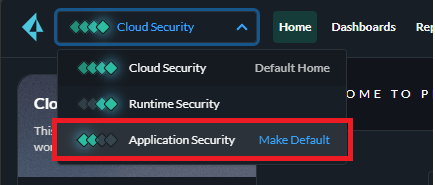
サポートに問い合わせしたところ、「Application Securityは既に有効化されているため、Code Securityを有効化してみてください。」と回答をいただきました。Application Securityを有効化した覚えはありませんでしたが、先ほどのドキュメントの最下部に最新のテナントではApplication Securityがデフォルトで有効化されているとの記載があり、これが理由だったようです。
Latest Prisma Cloud tenants are pre-subscribed to Cloud Application Security. Please check your Subscription status on the console.
また、Code Securityを有効化するとApplication Securityが利用できるようになる理由については、そもそもCode SecurityがApplication Securityの前身にあたる機能で、23年8月のアップデートによって、Code SecurityにCI/CD Securityが追加され、Application Securityという名前に変更されたという経緯がありました。なぜ前身の機能名であるCode Securityがサブスクリプションの一覧に表示されていたのかは不明ですが、Code Securityを有効化しないとApplication Securityが利用できないのも納得がいきました。
Code Securityを有効化しても解決しない場合は、Prisma Cloudコンソールの前提条件を確認し、Application Securityを利用するのに必要な*.bridgecrew.cloudへのアクセスや他前提条件のFQDNへアクセスが許可されているか確認いただくと良いと思います。
さいごに
当社ではPrisma Cloud利用して、複数クラウド環境の設定状況を自動でチェックし、
設定ミスやコンプライアンス違反、異常行動などのリスクを診断するCSPMソリューションを販売しております。
興味のある方は是非、お気軽にお問い合わせください。